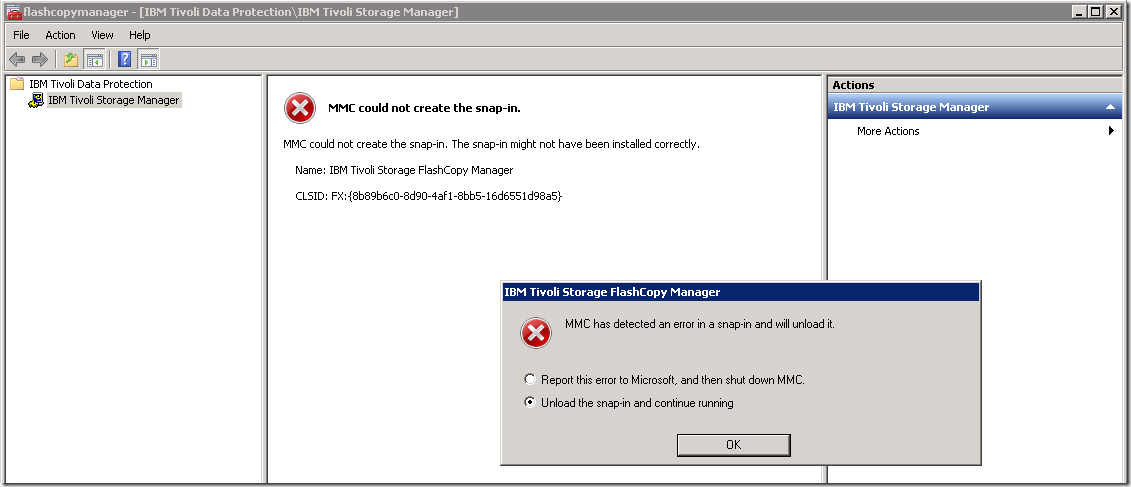Windows 10 MMC ek bileşeni oluşturamadı hatası, Windows işletim sistemlerinde karşılaşabileceğimiz can sıkıcı bir sorundur. Bu hata, genellikle Microsoft Management Console (MMC) ile ilgili bir sorundan kaynaklanır ve sistem yönetimi araçlarının düzgün çalışmasını engelleyebilir.
Ayrıca okuyun: Windows 11 Performans İzleyicisi Nasıl Açılır

MMC Ek Bileşeni Oluşturamadı Hatası Nedenleri
MMC Ek Bileşeni Oluşturamadı hatasının altında yatan birçok farklı neden olabilir. Bu nedenlerden bazıları şunlardır:
Windows’ta MMC hatasına yol açabilecek faktörler
- Bozuk veya eksik sistem dosyaları: Windows sistem dosyalarının bozulması veya eksik olması, MMC’nin düzgün çalışmasını engelleyebilir ve bu hataya yol açabilir. Özellikle, sistem güncellemelerinin hatalı yüklenmesi veya kötü amaçlı yazılımların etkisi, bu dosyaları bozabilir.
- Yanlış yapılandırılmış MMC ayarları: MMC’nin ayarlarının yanlış yapılandırılması, bileşenlerin doğru şekilde yüklenmesini engelleyebilir ve bu hatayla karşılaşmanıza neden olabilir.
- Uyumsuz yazılımlar: Bazı üçüncü taraf yazılımlar, MMC ile çakışabilir ve bu hatanın oluşmasına sebep olabilir. Özellikle, güvenlik yazılımları veya sistem optimizasyon araçları, MMC’nin çalışmasını etkileyebilir.
- Kayıt defteri sorunları: Windows kayıt defterindeki hatalar, MMC bileşenlerinin kaydının bozulmasına ve bu hatanın ortaya çıkmasına yol açabilir.
MMC Ek Bileşeni Oluşturamadı Hatasının Çözüm Yolları
MMC Ek Bileşeni Oluşturamadı hatasını çözmek için aşağıdaki yöntemleri deneyebilirsiniz:
Windows’ta MMC hatasından kurtulmanın yolları
Sistem Dosyası Denetleyicisi (SFC) taraması
SFC taraması, bozuk veya eksik sistem dosyalarını tespit edip onararak bu sorunu çözebilir. Komut istemini (cmd) yönetici olarak çalıştırın ve “sfc /scannow” komutunu girin. Tarama tamamlandıktan sonra bilgisayarı yeniden başlatın.
DISM taraması
DISM (Deployment Image Servicing and Management), Windows imaj dosyasındaki sorunları gidermek için kullanılan bir araçtır. SFC taraması sorunu çözmezse, DISM taraması deneyebilirsiniz. Yönetici olarak komut istemini açın ve “DISM /Online /Cleanup-Image /RestoreHealth” komutunu çalıştırın.
MMC konsol dosyalarını yeniden kaydetme
MMC konsol dosyalarını yeniden kaydetmek, bozuk kayıtların onarılmasına yardımcı olabilir. Komut istemini yönetici olarak çalıştırın ve aşağıdaki komutları sırayla girin:
regsvr32 /u mmcndmgr.dllregsvr32 mmcndmgr.dllregsvr32 /u msxml3.dllregsvr32 msxml3.dll
MMC ayarlarını sıfırlama
MMC ayarlarını sıfırlamak, yanlış yapılandırmaları düzeltebilir. “Çalıştır” penceresini açın (Windows + R) ve “mmc.exe /reset” yazıp Enter’a basın.
Uyumsuz yazılımları kaldırma veya devre dışı bırakma
Yakın zamanda yüklediğiniz veya MMC ile çakışabileceğini düşündüğünüz yazılımları kaldırmayı veya devre dışı bırakmayı deneyin.
Kayıt defterini onarma
Kayıt defteri sorunları için öncelikle bir yedek oluşturun. Ardından, güvenilir bir kayıt defteri temizleme aracı kullanarak hataları tarayıp onarın. Ancak, kayıt defterinde değişiklik yaparken dikkatli olun, yanlış değişiklikler sisteminizde ciddi sorunlara yol açabilir.
Sistem geri yükleme
Sorunun yakın zamanda başladığını düşünüyorsanız, Sistem Geri Yükleme özelliğini kullanarak bilgisayarı daha önceki bir zamana geri alabilirsiniz. Bu, MMC ile ilgili sorunları çözebilir.
MMC Ek Bileşeni Oluşturamadı Hatasıyla İlgili Önemli Noktalar
MMC Ek Bileşeni Oluşturamadı hatasıyla uğraşırken aşağıdaki noktalara dikkat etmek önemlidir:
Windows’ta MMC hatasıyla karşılaştığınızda dikkat etmeniz gerekenler
- Yedekleme: Herhangi bir değişiklik yapmadan önce önemli verilerinizi yedeklemek, olası veri kaybını önler.
- Uzman desteği: Sorunu çözemezseniz, bir BT uzmanından yardım almanız gerekebilir.
- Güncellemeler: Windows güncellemelerini düzenli olarak yapmak, sistem dosyalarının güncel ve sorunsuz kalmasını sağlar.
- Güvenlik yazılımı: Güvenilir bir güvenlik yazılımı kullanmak, kötü amaçlı yazılımların sistem dosyalarına zarar vermesini önler.
Bu yazıda, MMC Ek Bileşeni Oluşturamadı hatasının nedenlerini, çözüm yollarını ve dikkat edilmesi gereken önemli noktaları ele aldık. Umarız bu bilgiler, bu sorunu çözmenize ve sisteminizi sorunsuz bir şekilde yönetmenize yardımcı olur.
MMC Snap-in Nedir ve Nasıl Çalışır?
MMC (Microsoft Management Console), Windows işletim sistemlerinde sistem yöneticilerinin çeşitli görevleri yerine getirmek için kullandığı bir araçtır. MMC, aslında bir çerçeve görevi görür ve farklı yönetim araçlarını (snap-in’leri) barındırarak merkezi bir yönetim ortamı sağlar.
MMC Snap-in’in Temel Özellikleri
MMC snap-in’leri, belirli bir yönetim görevini yerine getirmek için tasarlanmış bağımsız modüllerdir. Örneğin, Disk Yönetimi snap-in’i diskleri yönetmek, Hizmetler snap-in’i Windows hizmetlerini kontrol etmek için kullanılır. MMC snap-in’leri, kullanıcı dostu bir arayüz sunarak karmaşık yönetim görevlerini kolaylaştırır.
MMC Snap-in’lerin Çalışma Prensibi
MMC snap-in’leri, MMC konsoluna eklenerek kullanılır. Bir MMC konsolu, bir veya daha fazla snap-in’i barındırabilir. Snap-in’ler, konsol ağacında hiyerarşik bir yapıda görüntülenir ve kullanıcılar, ilgili snap-in’i seçerek yönetim görevini gerçekleştirebilir.
MMC Snap-in’lerin Faydaları
MMC snap-in’leri, sistem yöneticilerine birçok fayda sağlar:
MMC Snap-in’lerin sunduğu faydalar ve kullanım alanları
- Merkezi yönetim: Farklı yönetim araçlarını tek bir çatı altında toplayarak yönetim sürecini kolaylaştırır.
- Kullanıcı dostu arayüz: Karmaşık yönetim görevlerini basit ve anlaşılır bir arayüzle sunar.
- Esneklik: Farklı snap-in’leri birleştirerek özelleştirilmiş konsollar oluşturulabilir.
- Uzaktan yönetim: MMC snap-in’leri, uzaktaki bilgisayarları yönetmek için de kullanılabilir.
Ayrıca okuyun: Teams hata kodu 4c7 nasıl düzeltilir